win11安全中心页面不可用怎么办 win11安全中心页面打开不可用修复方法
我们都知道微软在win11系统中添加有安全中心服务,借助它能有效保障电脑的使用安全,降低病毒入侵的几率,可是当用户想要打开win11系统安全中心界面进行设置时,打开却是不可用的情况,对此win11安全中心页面不可用怎么办呢?今天小编就来教大家win11安全中心页面打开不可用修复方法。
具体方法:
方法一、
1、鼠标右键点击任务栏上的开始菜单图标,弹出的隐藏菜单中点击【应用和功能】。
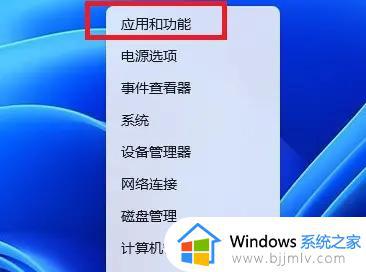
2、找到Windows安全中心,点击右侧的三个点,选择【高级选项】。
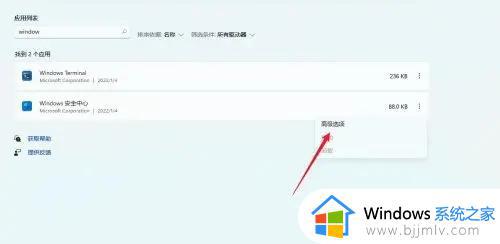
3、在高级选项中找到【重置】按钮,点击即可。
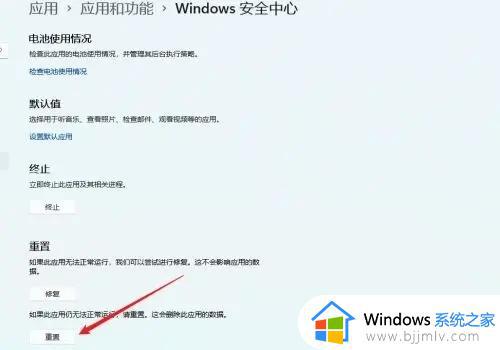
方法二、
1、按下win+x组合键,或者右键点击“开始”,点击“Windows PowerShell(管理员)”;
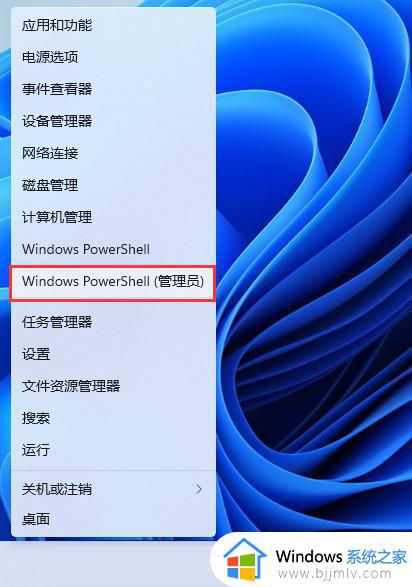
2、以管理员权限打开powershell,输入命令:Set-ExecutionPolicy Unrestricted,按下回车键;
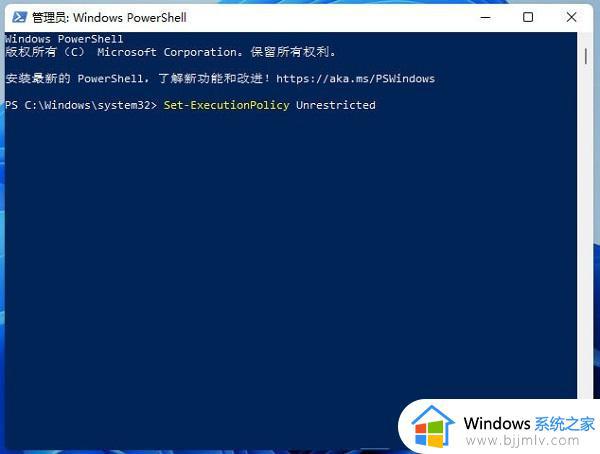
3、然后接着输入:Get-AppXPackage -AllUsers | Foreach {Add-AppxPackage -DisableDevelopmentMode -Register “$($_.InstallLocation)AppXManifest.xml”},回车键执行(可能会出现红色报错,忽略就行);
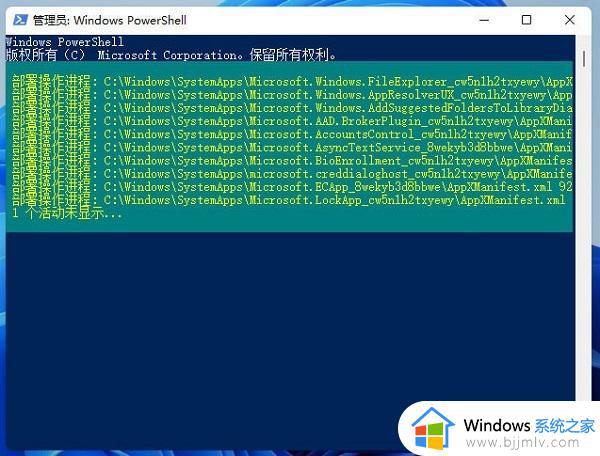
4、最后执行:Get-AppxPackage Microsoft.SecHealthUI -AllUsers | Reset-AppxPackage,按下回车键;
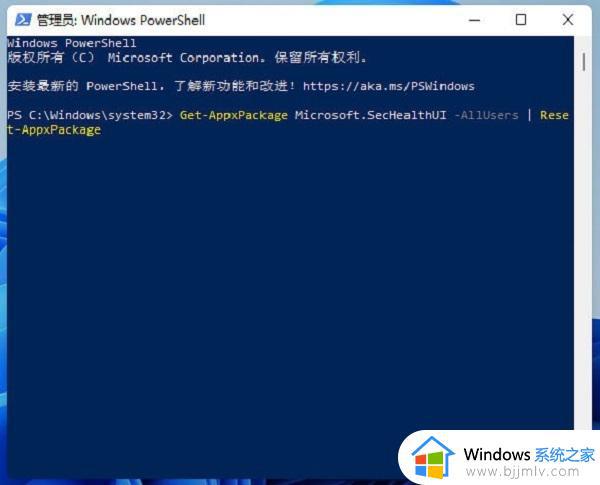
5、最后就可以打开windows安全中心了。
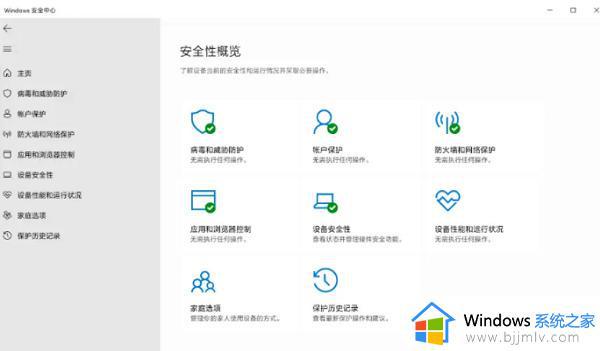
以上就是小编告诉大家的win11安全中心页面打开不可用修复方法了,有遇到相同问题的用户可参考本文中介绍的步骤来进行修复,希望能够对大家有所帮助。
win11安全中心页面不可用怎么办 win11安全中心页面打开不可用修复方法相关教程
- win11安全中心打开一片空白怎么办 win11打开安全中心页面空白处理方法
- 为什么win11安全中心打不开 windows11安全中心打不开的解决办法
- win11安全中心打不开怎么办 win11安全中心打不开咋解决
- win11安全中心打不开应用怎么办 win11安全中心无法打开应用如何解决
- win11安全中心可以关闭吗?win11安全中心如何关闭
- win11安全中心没了怎么办 win11安全中心找不到解决方法
- win11禁用windows安全中心详细步骤 win11如何禁用windows安全中心
- win11找不到安全中心怎么办 win11安全中心找不到如何解决
- windows11安全中心无法打开怎么办 windows11安全中心打不开如何解决
- win11的安全中心没有了怎么办 win11找不到安全中心解决方案
- win11恢复出厂设置的教程 怎么把电脑恢复出厂设置win11
- win11控制面板打开方法 win11控制面板在哪里打开
- win11开机无法登录到你的账户怎么办 win11开机无法登录账号修复方案
- win11开机怎么跳过联网设置 如何跳过win11开机联网步骤
- 怎么把win11右键改成win10 win11右键菜单改回win10的步骤
- 怎么把win11任务栏变透明 win11系统底部任务栏透明设置方法
热门推荐
win11系统教程推荐
- 1 怎么把win11任务栏变透明 win11系统底部任务栏透明设置方法
- 2 win11开机时间不准怎么办 win11开机时间总是不对如何解决
- 3 windows 11如何关机 win11关机教程
- 4 win11更换字体样式设置方法 win11怎么更改字体样式
- 5 win11服务器管理器怎么打开 win11如何打开服务器管理器
- 6 0x00000040共享打印机win11怎么办 win11共享打印机错误0x00000040如何处理
- 7 win11桌面假死鼠标能动怎么办 win11桌面假死无响应鼠标能动怎么解决
- 8 win11录屏按钮是灰色的怎么办 win11录屏功能开始录制灰色解决方法
- 9 华硕电脑怎么分盘win11 win11华硕电脑分盘教程
- 10 win11开机任务栏卡死怎么办 win11开机任务栏卡住处理方法
win11系统推荐
- 1 番茄花园ghost win11 64位标准专业版下载v2024.07
- 2 深度技术ghost win11 64位中文免激活版下载v2024.06
- 3 深度技术ghost win11 64位稳定专业版下载v2024.06
- 4 番茄花园ghost win11 64位正式免激活版下载v2024.05
- 5 技术员联盟ghost win11 64位中文正式版下载v2024.05
- 6 系统之家ghost win11 64位最新家庭版下载v2024.04
- 7 ghost windows11 64位专业版原版下载v2024.04
- 8 惠普笔记本电脑ghost win11 64位专业永久激活版下载v2024.04
- 9 技术员联盟ghost win11 64位官方纯净版下载v2024.03
- 10 萝卜家园ghost win11 64位官方正式版下载v2024.03